

By ネイサンE.マルパス, Last updated: September 1, 2022
パート1:DFUモードに入る理由パート2:DFUモードの起動パート3:DFUモードに入る別の方法(すべてのiOSデバイス)パート4:DFUモードを終了する方法Part 5:解決策:FoneDogツールキットを使用する - iOSシステム復元 - プロセスをより簡単にするビデオガイド:さまざまなiOSシステムの問題を解決する方法
iPhoneまたはiOSデバイスに赤い画面が表示されるなどの問題が発生した場合は、再起動し続けるか、アプリが機能しなくなります。 緊張していて、これらの問題を解決する方法を知りたいですか。 一般的なトラブルシューティング方法を試しても成功しなかった場合は、回復モード機能に切り替えることにしました。 しかし、時には回復モードは必ずしもお客様の問題を解決しない。 このときDFUモード機能について考えます。 DFU デバイスファームウェアアップデートの略で、iPad、iPod、iPhoneなどのiOSデバイスからアクセスできます。
このモードは、iOSデバイスの最も深い部分に届き、回復の可能性を最大限に引き出します。 これは、デバイスがまだ機能していた以前の状態を元に戻すことによって行われます。
機能に問題がない場合は、 DFUモード jailbreakingのために使用することができます。 これはおそらく、多くのiOSデバイスユーザーがAppleデバイスをより多く使いたいと考えている理由の1つになります。
jailbreakingとは別に、iPhoneをロック解除して世界中のSIMを受け入れることもできます。
何についての詳細情報 DFUモード それはここに見つけることができます(へのリンク DFUモード:基本とその機能).
次に、このモードを準備して入力する方法を見てみましょう。
ここでは、このモードに入る方法を段階的に説明しますが、必要な準備と予防策に注意してください。準備
1。 すべてのデータを正常にバックアップしたことを確認してください。 iTunesまたはiCloud経由でこれを行う FoneDog - iOS Appsのバックアップと復元.
お客様のiPhoneデータをバックアップするには無料の試用ボタンをクリックしてください。
2. iOSデバイスを少なくとも50%以上のバッテリー寿命まで充電することをお勧めします。 これにより、プロセスが中断されないことが保証されます。これは、地域で停電が発生した場合に重要です。 これらの時間中は、デスクトップが完全に使用できなくなるため、ラップトップが必要になる場合があります。
3。 すべてのボタンが何をするか知っている - ホームボタン、電源ボタン(別名スリープ&ウェイクボタン)。 iPhone 7または7 Plusの場合、ホームボタンはもう関連しません。 この場合、代わりに音量ダウンボタンが使用されます。
4。 iOSデバイスに互換性のあるUSBケーブルを準備してください。
5。 秒数を正しくカウントするか、タイマーを使用してください。 これはとても重要です。

注意事項
1。 また、 DFUモード結果的にデータが失われるため、データをバックアップして後で簡単に取得できるようにすることが不可欠です。
2.特に水に関しては、コンポーネントへの損傷が報告されていないことを確認してください-これは突然「早期完了」を引き起こすか、まったく起こらない場合があります。 iPhone 7および7 Plusは防水ですが、割れ目が開いていると水が損傷する可能性があります。

1。 iTunesを起動して起動します。 DFUモード 以前の状態を取得するためにiTunesと通信します。
2。 iOSデバイスをMacまたはWindowsコンピュータに接続します。
3。 iOSデバイスをシャットダウンします。 (赤いスライダが表示されてから右にスライドするまで、電源ボタンを押したままにします)(電源ボタンとホームボタンをオフにするまで、このボタンを押したままにすることもできます)。
4。 3秒間電源ボタンを押し続けます。
5。 CRUCIAL STEP:電源ボタンを押したまま、ホームボタンを押し続けます。
6。 両方のボタンを10秒間押し続け、電源ボタンのみを放してください。
7。 5秒間、ホームボタンを押し続ける。
8。 Appleロゴが表示されずに画面が黒くなっていることがわかったら、正常に完了しました!
MacまたはWindowsコンピューターでは、DFUモードのデバイスを検出したことを示す画面がポップアップ表示されます。 (「リカバリモード」と表示される場合がありますが、画面が黒である限り、公式にDFUモードになっています)。
*このプロセスは、成功するためには数回かかることがあります。 タイミングは重要なので、適切なカウントまたはタイマーを推奨します。

人々はまた読むDFUモード:基本とその機能iPhoneのタッチスクリーンが機能しないようにする方法
DFUモードに移行する方法の別の方法は、サードパーティのソフトウェアを使用する方法です。 これは通常、ホームボタン、電源ボタン、またはその両方が機能していない場合に必要です。 それは長く複雑なプロセスですが、最後の試みとして役立つかもしれません。当社はここにお客様のステップを提供します:
1。 デスクトップまたは使用可能な場所にフォルダを作成し、Redsn0wという名前を付けます。
2。 Redsn0wの最新バージョンを探してダウンロードしてください。 通常、ダウンロードが完了した後、ダウンロードフォルダにあります。
3。 iOSデバイス用の最新のiOSファームウェアを見つけてダウンロードしてください。 簡単に見つけることができるどこかに置いてください。
* iOSデバイスによってファームウェアが異なることがあるので、ダウンロードしたものと目的のバージョン(ダウングレードまたは更新を行っている場合)に適したものをダウンロードしてください。 ファイル拡張子が(.ipsw)であることに注意してください。
4。 Redsn0w zipファイルを実行して、作成したRedsn0wフォルダに展開します。
5.アプリケーション(.exe)を起動します。 [管理者として実行]をクリックして確認する必要がある場合があります。
6.インターフェースで、「Extras」ボタンをクリックします。

7.次に、「DFU IPSW」ボタンをクリックします。
8。 プログラムはIPSWファイルを選択するように頼みます - これはお客様がしばらく前にダウンロードしたファームウェアです。
9.プロセスの実行を許可し、終了したら「OK」ボタンで確認します。 作成されたファイルの結果は、ENTER_DFU_で始まる必要があります。
10。 iTunesを起動します。 バージョンも最新のものでなければならないことに注意してください。
11。 [デバイス]タブの下に表示されたら、iOSデバイスを選択します。
*これは、iTunesインターフェイスを開いた状態でファイルをバックアップするのに適していることに注意してください。
12。 [概要]タブをクリックします。
Macの場合:Optionキーを押しながらRestoreをクリックします。
Windowsの場合:AltキーまたはShiftキーを押しながら[復元]をクリックします。
13。 作成されたIPSWファイルを選択します。 ENTER_DFU_で始まる必要があります。
14。 プロセスの実行を許可します。 結果はiOSデバイスの黒い画面になります。 これで、DFUモードに入ったことになりました!
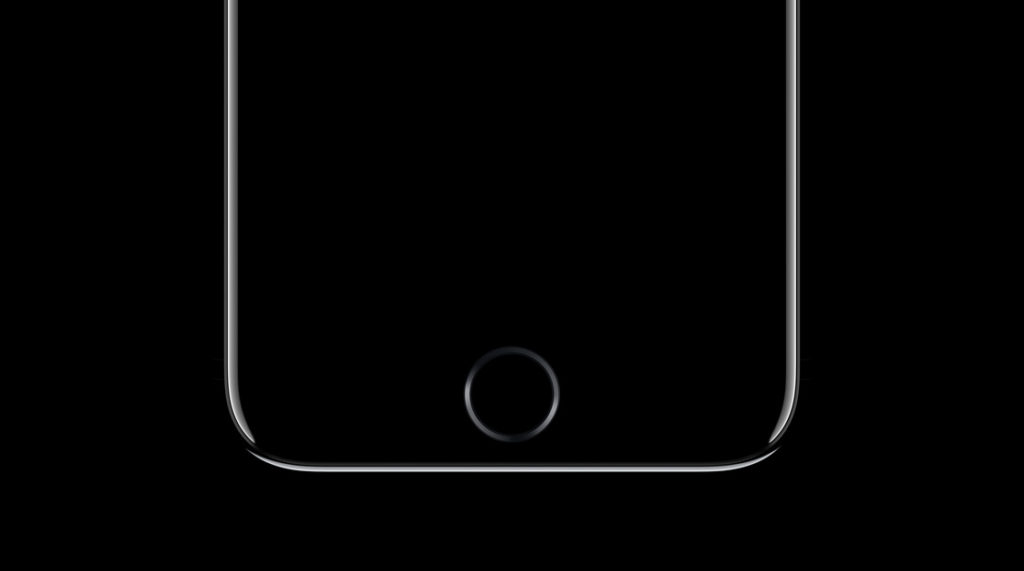
DFUモードは、一般的な修正やリカバリモードよりも優れた成功を収めてiOSデバイスを節約できる機能ですが、いくつかの問題に直面して問題を悪化させる可能性もあります。 不適切な使用によって発生する可能性がある問題の例を次に示します。
損傷したiOSデバイス、特に内部コンポーネントが水に影響を受けているか悪化している場合には、モードが完了しなくなることがあります。 したがって、正常な復元を妨げる可能性のある損害を確認することを強くお勧めします。前にも述べたように、iPhone 7と7 Plusは防水とみなされます。 唯一のものは、防水製品にも限界があります。 お客様のiOSデバイスを物理的な損傷や水から遠ざけることがお客様の最良の賭けです。
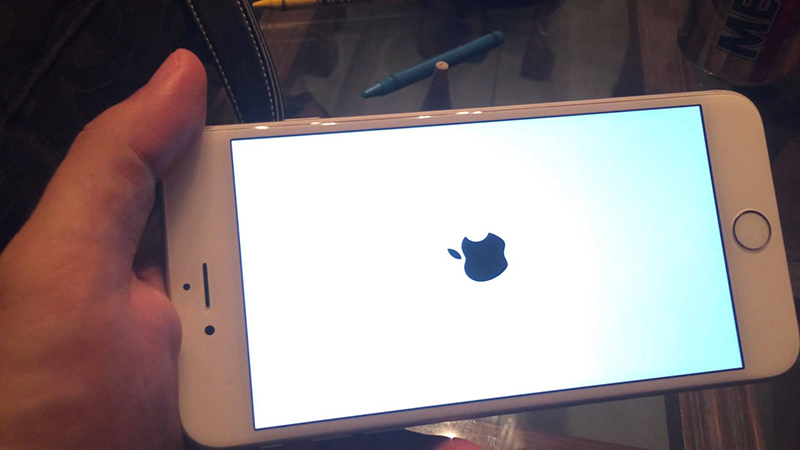
また、デバイスがDFUモードになってしまうことも非常に望ましくない問題です。 iOSデバイスを脱獄しようとすると、これらのような事態が発生する可能性があることが報告されています。 そこから抜け出す方法はありますが、FoneDogでは長いプロセスと頭痛を軽減します。

お客様の携帯電話は潜在的に 'レンガ造り'になる可能性があります。 これは携帯電話ユーザーにとっても最悪の悪夢です。 これはお客様の携帯電話が何をしようとしてもオンにならないときです。 それは基本的に一つのことを意味します、お客様のiPhoneは、高価で、派手な文鎮になります!

お客様がする必要があるのは、まずiOSデバイスを切断し、電源ボタンとホームボタンを10秒間押し続けます。また、iPhone 7とiPhone 7 Plusの場合は、ホームボタンではなく音量ダウンボタンになります。 別の方法でDFUモードに入ったiOSデバイスにも同じことが適用されます.Appleのロゴは、起動してDFUモードから正常に終了することを示すインジケータとして表示されます。

これで、DFUモードに入る方法、それから抜け出す方法、および潜在的に使用する方法がわかりました。 物事がうまくいかない場合に発生する可能性のある問題を認識している場合、手間とリスクを完全に回避するのが最善ではないでしょうか?
これはどこですか? FoneDog - iOSシステム復元 使用するのに躊躇しないようになります。 手順は次のとおりです。
1。 iOSデバイスをUSBケーブルでコンピュータに接続します。
2. FoneDogを起動して、[システム回復
3.「開始」をクリックします。
4.「今すぐダウンロード」をクリックすると、iOSデバイスが自動的に検出および更新されます。
5。 すぐに回復が始まります。
6。 完成しました!

ご覧のとおり、FoneDogを使用すると、すべての作業が自動的に行われます。 長いプロセス、特に代替方法を実行する必要はありません。完全なシステム回復から、貴重なデータの取得からそれらの厄介な再起動の修正まで、すべてを実行します。 必要なのはコンピューターまたはラップトップだけです。すべてのデータが確実に100%復元されます。 貴重な写真や動画、重要なメモ、日付、連絡先が失われることを心配する必要はもうありません。 大規模なアプリケーションを再インストールし、携帯電話がおかしくなったことを知らせるためだけに人々と再接続するのは面倒です-さらに悪いことに、お客様のボス!お客様のiOSデバイスを修理店に持ち込む必要はもうありませんデータがpr索好きな目から危険にさらされる可能性があるだけでなく、巨額の料金を支払う必要がある場合もあります。 お客様のデータにアクセスできるのは、お客様とお客様だけです。当社のプログラムは、お使いの携帯電話が回復モードやDFUモードでスタックするのを防ぎます。 ちょっと皮肉ですね。 リカバリモードまたはDFUモードのいずれでも実行できること、FoneDog-iOS System Recoveryの方が優れています!
FoneDog - iOSシステムリカバリを使用した後、iOSデバイスはすぐに使えるようになりますが、ただそこで終わるだけではありません。データをバックアップするのを忘れてしまった場合は、FoneDog - iOSデータリカバリではなく心配してください。 当社のソフトウェアのように簡単に、すべてのことを効率的に行うワンストッププログラムを用意することは常に良いことです。 ユーザーフレンドリーなインターフェイスで、すぐにお客様はそれができるものと、満足している顧客の間で愛され受け入れられている理由を知ることができます。 我々は誇らしげに当社の製品によって立つので、お客様もそうです。 それを試してみてください。 それは1、2、3ほど簡単です!
コメント
コメント
人気記事
/
面白いDULL
/
SIMPLE難しい
ありがとうございました! ここにあなたの選択があります:
Excellent
評価: 4.7 / 5 (に基づく 69 評価数)